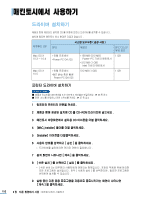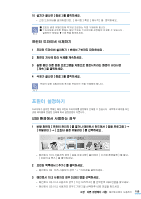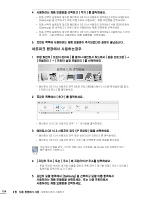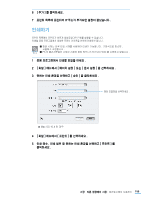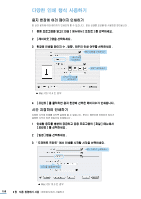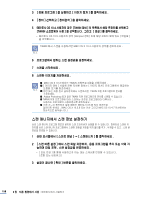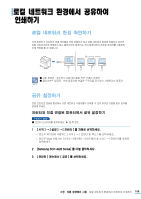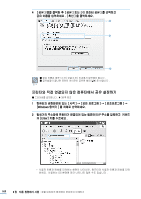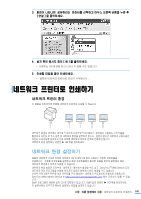Samsung SCX 4826FN User Manual (KOREAN) - Page 157
스캔하기
 |
UPC - 635753614824
View all Samsung SCX 4826FN manuals
Add to My Manuals
Save this manual to your list of manuals |
Page 157 highlights
4 스캔하기 USB 1 2 107 108 3 USB 4 5 6 TWAIN ■ Adobe Photoshop TWAIN TWAIN OS MAC OS X 10.3.9 MAC OS 10.4.7 1 2 107 108 8 157
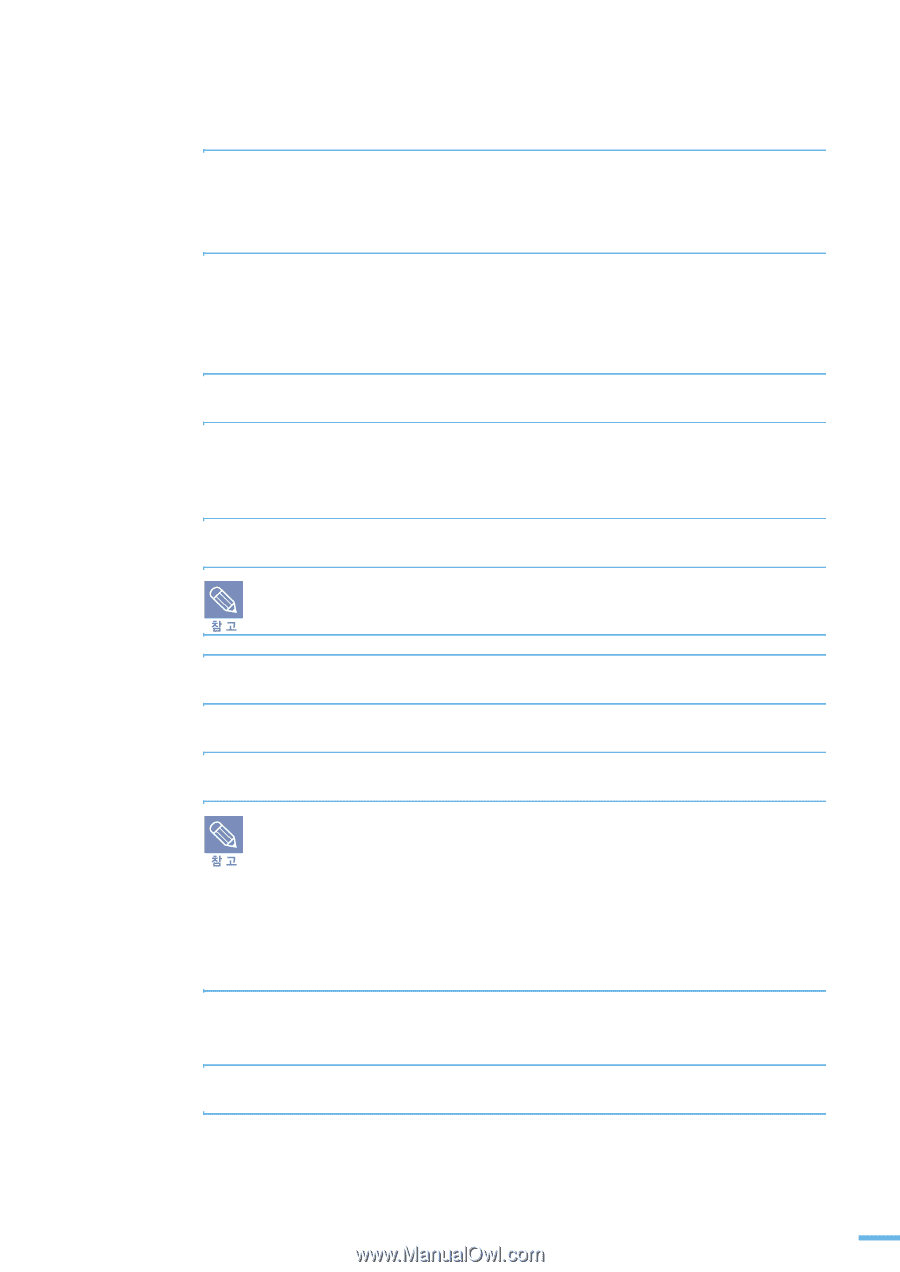
157
8 장
다른 환경에서 사용
: 매킨토시에서 사용하기
•
지금
: 문서는 즉시 인쇄됩니다 .
•
시간 지정
: 설정한 시간이 되면 문서는 자동으로 인쇄됩니다 .
•
대기
: 인쇄 명령을 실행할 때까지 문서는 인쇄 대기열에 있습니다 .
4
[ 프린트 ] 를 클릭하면 선택한 시간에 따라 인쇄가 시작됩니다 .
스캔하기
이미지 캡처
프로그램으로 문서를 스캔할 수 있습니다 .
매킨토시 환경에서는 이미지 캡처 프로그램을
제공합니다 .
USB 케이블 이용하여 스캔하기
1
제품의 전원 코드와 프린터 케이블을 연결하고 나서 전원을 켜주세요 .
2
원고 스캔 유리면 위에 스캔할 원본을 뒤집어 넣은 후 덮개를 닫습니다 .
•
자동 원고 급지 장치에 넣으려면 ▶ 107 쪽 ,
원고 스캔 유리면에 넣으려면 ▶ 108 쪽을 참조하세요 .
3
[ 응용 프로그램 ] 을 실행하고 [ 이미지 캡처 ] 를 클릭하세요 .
[ 연결된 이미지 캡처 장비가 없습니다 ] 라는 메시지 나타나면 USB 프린터 케이블을 다시
연결해 보세요 . 만약 문제가 계속 발생하면 [ 이미지 캡처 ] 프로그램에서 제공하는 도움말
보기를 참조 하세요 .
4
프로그램에서 원하는 스캔 설정값을 설정하세요 .
5
스캔을 시작하세요 .
6
스캔한 이미지를 저장하세요 .
■ [ 이미지 캡처 ] 사용에 관한 자세한 정보는 [ 이미지 캡처 ] 프로그램에서 제공하는
도움말 보기를 참조하세요
■
양면 또는 자동 원고 급지장치에서 스캔하려면
TWAIN 지원 프로그램으로 문서를
스캔하세요 .
■
Adobe Photoshop 등과 같은 TWAIN 지원 프로그램으로 문서를 스캔할 수 있습니다 .
■
TWAIN 지원 프로그램
에 따라 스캔하는 과정은 프로그램마다 다릅니다 .
사용하는 프로그램의 사용설명서를 참조하세요 .
■ 스캔 기능이 동작하지 않을 때에는 매킨토시 OS 를 최신 버젼으로
업데이트 하세요 . (MAC OS X 10.3.9 또는 이상 그리고 MAC OS 10.4.7 이상에서는
정상적으로 동작합니다 .)
네트워크를 이용하여 스캔하기
1
제품의 전원 코드와 프린터 케이블을 연결하고 나서 전원을 켜주세요 .
2
원고 스캔 유리면 위에 스캔할 원본을 뒤집어 넣은 후 덮개를 닫습니다 .
•
자동 원고 급지 장치에 넣으려면 ▶ 107 쪽 ,
원고 스캔 유리면에 넣으려면 ▶ 108 쪽을 참조하세요 .